Voici comment utiliser iCloud d’Apple sur Windows 10

Bien qu'Apple semble avoir des difficultés dans le domaine des services de cloud computing, il offre son service iCloud aux utilisateurs de PC, et voici comment l’utiliser sur Windows 10.
Nous avions précédemment envisagé de configurer iCloud pourWindows, dans cet article, nous revenons avec une version mise à jour et nous vous expliquons comment l'installer sous Windows 10. Au-delà d'iTunes et de mon iPod Touch, je ne suis pas un grand utilisateur d'Apple. J'ai déjà un compte iCloud depuis les jours désastreux de MobileMe, mais je ne l'utilisais que jusqu'à ce que je reçoive un iPod Touch en 2009. Ensuite, je voulais utiliser pleinement l'appareil et le service.
Contrairement à Google et Microsoft, Apple n’a pas été unpopulaire plate-forme de cloud computing, considérant que la capacité de la société à faire deux pas en avant dans tant de domaines, les services continuent à faire défaut. Microsoft offrant des niveaux de stockage en ligne de 15 Go ou plus par rapport aux 5 Go d’iCloud, les utilisateurs sont probablement mieux servis pour compléter leurs appareils Apple avec des services cloud tiers tels que Microsoft OneDrive, même si vous souhaitez continuer à utiliser Apple. écosystème. Cela dit, examinons la configuration de la dernière version d’iCloud pour Windows.
Ce que vous devriez savoir:
- Vous avez besoin d'un compte iCloud.
- Ordinateur sous Windows 7 ou version ultérieure
- Safari 6 ou supérieur, Firefox 22 ou supérieur ou Google Chrome 28 ou supérieur
- Une connexion Internet active
- Fermer toutes les applications ouvertes
Utiliser iCloud sur Windows 10
Téléchargez iCloud pour Windows ici, puis procédez à l’installation.
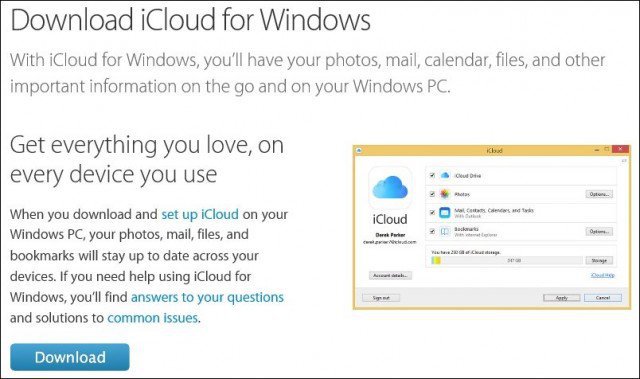
L’installation est rapide et simple et vous serez invité à redémarrer votre ordinateur pour terminer l’installation.
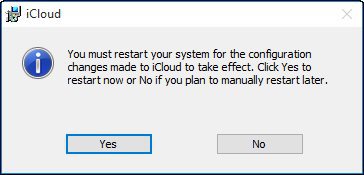
Lancez iCloud pour Windows. Vous pouvez le trouver sous Démarrer> Toutes les applications> iCloud> iCloud.
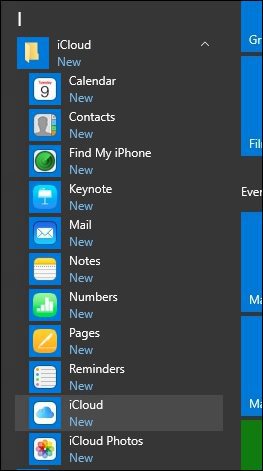
Connectez-vous avec votre identifiant Apple.
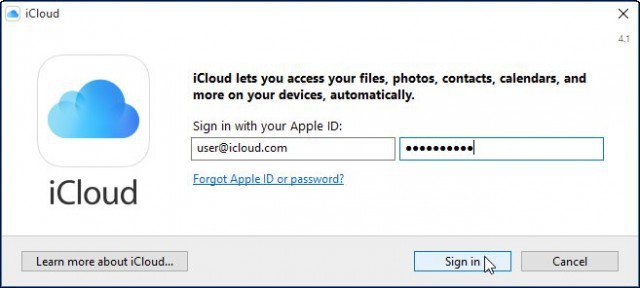
L'écran suivant affichera une liste de choses que vous pouvez synchroniser avec iCloud.
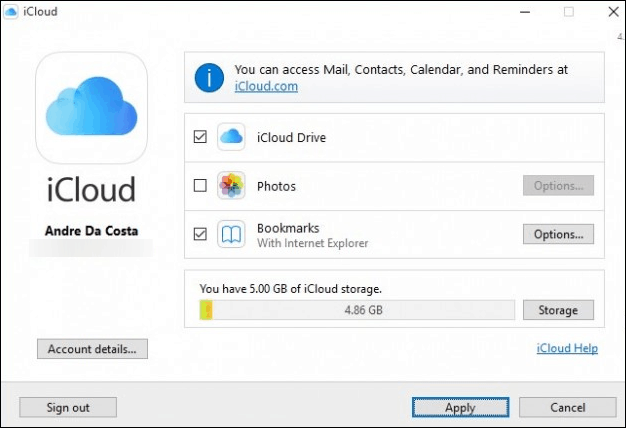
Une des premières choses que j'ai découvertes est le manquesupport pour Outlook 2016. Cela se comprend depuis qu'Office 2016 vient d'être commercialisé. Si vous dépendez de l'intégration Outlook, celle-ci n'est pas disponible pour le moment. Cliquez sur Réparer plus tard si vous obtenez le dialogue suivant.
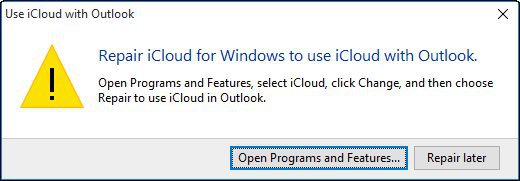
L'option Signets offre désormais un support pourChrome et Firefox (je ne vois pas l’assistance Microsoft Edge bientôt disponible). Comme je suis un utilisateur fidèle d'IE, je m'en tiens à cela, cliquez sur Appliquer pour confirmer les modifications.
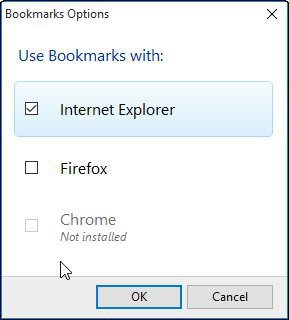
Il vous sera demandé si vous souhaitez fusionner des signets (Favoris IE) avec des signets existants sur iCloud. Cliquez sur Fusionner.
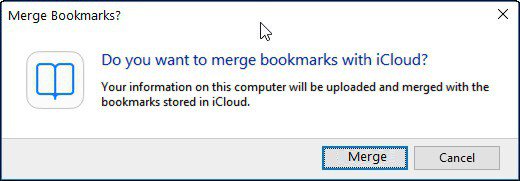
Je remarque pendant cette partie de l'installation; On m'a demandé si je souhaitais mettre à niveau iCloud. Il est donc possible que la version téléchargée à partir de la page Apple ne soit pas la dernière, cliquez sur Continuez si on vous le demande.
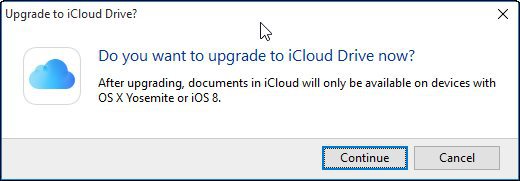
Accéder à vos données synchronisées et les gérer
Si vous souhaitez accéder à vos données iCloud synchronisées et les gérer, vous pouvez le faire à partir de votre dossier utilisateur. Cliquez simplement sur l'icône iCloud Drive.
Vous y trouverez vos fichiers Pages, Keynote et Numbers. Comme il n'y a pas de version Windows native de ces applications, vous ne pouvez les créer qu'en ligne via iCloud.com.
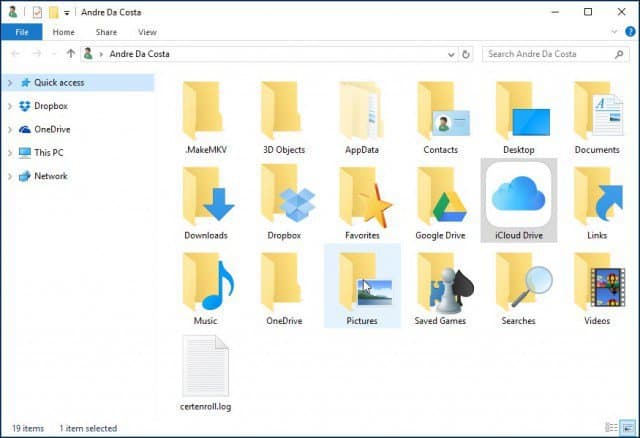
Lorsque vous enregistrez ou copiez des fichiers sur votre lecteur iCloud, ils sont automatiquement synchronisés.
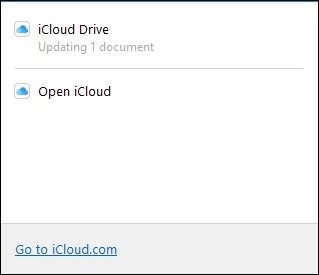
Si vous souhaitez ajuster vos paramètres de synchronisation iCloud, vous pouvez le faire en lançant l'icône de la barre d'état système iCloud.
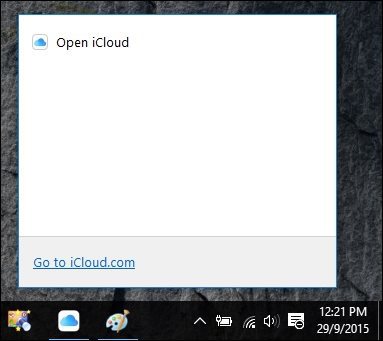
Il convient également de noter que lorsque vous sélectionnez l’un des services dans le dossier iCloud à partir du menu Démarrer, ils s’ouvrent également sur iCloud.com.
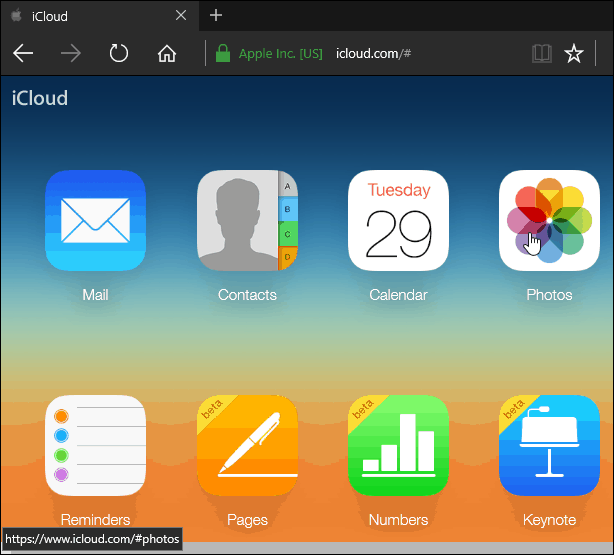
Que puis-je dire, si vous utilisez Windows, jeEn toute honnêteté, on ne voit pas beaucoup d’avantages par rapport à OneDrive ou même à Dropbox et à Google Drive. Peut-être que si vous êtes un utilisateur Mac en train de passer à Windows et que vous utilisez des périphériques Apple tels qu'un iPad ou un iPhone, cela peut être utile. Dans l’ensemble, l’expérience de configuration est assez simple, mais pourrait être plus transparente que d’autres services en nuage.










laissez un commentaire